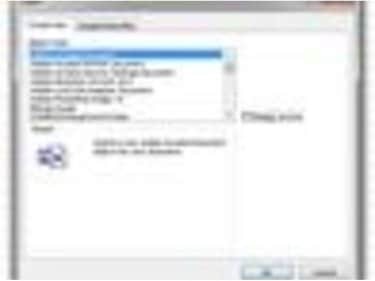
Το Excel μπορεί να εισάγει πολλούς τύπους αντικειμένων.
Μπορείτε εύκολα να επικολλήσετε ένα γράφημα του Excel ή μια περιοχή ενός υπολογιστικού φύλλου σε ένα έγγραφο του Word ή άλλο αρχείο. Ωστόσο, υπάρχουν φορές που χρειάζεται να παρουσιάσετε ολόκληρο το φύλλο εργασίας ή το βιβλίο εργασίας, καθώς και τα δεδομένα από άλλο έγγραφο. Για παράδειγμα, ίσως χρειαστεί να σαρώσετε αποδείξεις και να επισυνάψετε το σαρωμένο έγγραφο σε μια αναφορά εξόδων του Excel. Εάν αυτά τα δεδομένα είναι σε μορφή PDF, μπορείτε να επισυνάψετε αυτό το αρχείο στο υπολογιστικό φύλλο του Excel.
Βήμα 1
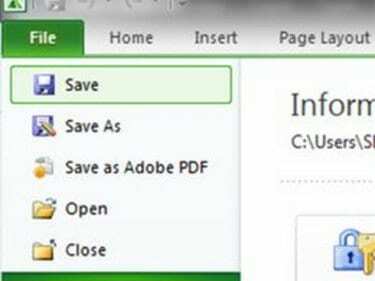
Αποθήκευση υπολογιστικού φύλλου.
Ανοίξτε ή δημιουργήστε ένα υπολογιστικό φύλλο Excel που περιέχει τις πληροφορίες στις οποίες θέλετε να επισυνάψετε το έγγραφο PDF. Κάντε οποιεσδήποτε αλλαγές και αποθηκεύστε το υπολογιστικό φύλλο.
Το βίντεο της ημέρας
Βήμα 2
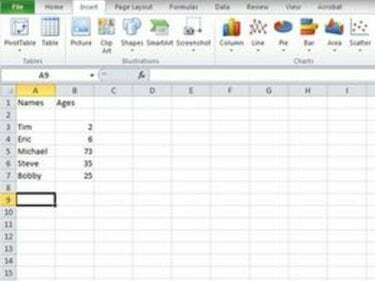
Κάντε κλικ στο σημείο στο υπολογιστικό φύλλο που πρέπει να πάει το PDF.
Κάντε κλικ στην περιοχή του υπολογιστικού φύλλου Excel όπου θέλετε να επισυναφθεί το έγγραφο PDF. Κάντε κλικ στο αναπτυσσόμενο μενού "Εισαγωγή" στο Excel 2003 ή παλαιότερες εκδόσεις. Σε νεότερες εκδόσεις του Excel, κάντε κλικ στην καρτέλα "Εισαγωγή".
Βήμα 3
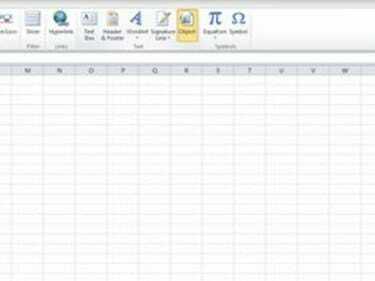
Εισαγάγετε ένα αντικείμενο.
Κάντε κλικ στο "Αντικείμενο". Βεβαιωθείτε ότι βρίσκεστε στην καρτέλα "Δημιουργία νέου".
Βήμα 4
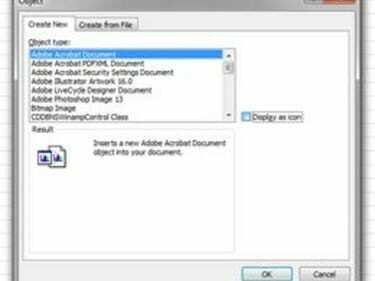
Επιλέξτε μορφή Adobe PDF.
Επιλέξτε "Adobe Acrobat Document" από τη λίστα Τύπος αντικειμένου. Εάν θέλετε να επισυνάψετε ολόκληρο το έγγραφο PDF ως αντικείμενο με δυνατότητα προβολής στο υπολογιστικό φύλλο σας, κάντε κλικ στο "OK". Αν θέλετε να εισάγετε ένα εικονίδιο που θα είναι ένας σύνδεσμος με δυνατότητα κλικ στο συνημμένο έγγραφο PDF, επιλέξτε το πλαίσιο ελέγχου "Εμφάνιση ως εικονίδιο" και κάντε κλικ στο "OK".
Βήμα 5
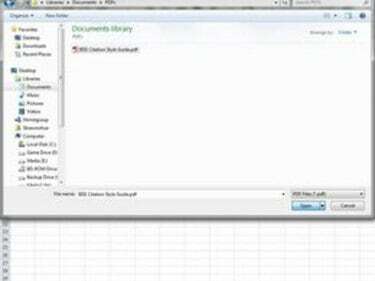
Ανοίξτε το PDF.
Πλοηγηθείτε και επιλέξτε το έγγραφο PDF που θέλετε να επισυνάψετε στο υπολογιστικό φύλλο Excel. Κάντε κλικ στο "Άνοιγμα". Το έγγραφο PDF θα ανοίξει σε ξεχωριστό παράθυρο. Κλείστε το και θα επιστρέψετε στο υπολογιστικό φύλλο με συνημμένο το έγγραφο PDF -- ή έναν σύνδεσμο προς αυτό, ανάλογα με το ποια έχετε επιλέξει.
Υπόδειξη
Μπορείτε να σύρετε τα περιγράμματα ή τις γωνίες του συνημμένου PDF για να αλλάξετε το μέγεθός του. Εάν το αρχείο PDF είναι πολύ μεγάλο και δεν έχετε πολύ χώρο στο υπολογιστικό φύλλο Excel, χρησιμοποιήστε το εικονίδιο. Οι χρήστες μπορούν να κάνουν κλικ στο εικονίδιο και να προβάλουν το έγγραφο PDF ως αρχείο πλήρους μεγέθους.




